模具设计的主要工作就是2D排位及3D分模,这两个部分占了模具设计工作的较大比重。因此,在三维
CAD模具设计中,一款好的
三维设计软件可以帮助工程师快速进行分模。国产三维设计软件
中望3D除了有很好的分型工具“拆分面”外,还可以采用硬砍方式进行分模。与分型面分模方式有所不同,硬砍方式先要把碰插穿、倒扣孔做块补起来。下面我们就来学习中望3D硬砍方式分模的具体操作。
在分模前,拔模分析等功能都可以帮助设计师快速确定模具出模结构,清晰看清产品的出模情况(如下图),完成相关分析后就可以正式开始产品分模。
图/ 中望3D拔模分析
1. 使用坯料功能先创建一个坯料,选取两个侧面来确定坯料大小。
图/ 中望3D 创建坯料
2. 使用直纹曲面功能创建曲面,后续用以切割上面创建的坯料,创建三个直纹面,在创建时确保缝合实体是勾选状态。

图/ 创建直纹面
3. 利用组合功能使用产品对坯料进行布尔减操作,注意勾选保留移除实体,勾选后才能保留产品。
图/ 中望3D 组合功能
4. 使用简化功能把减后的坯料多余部分简化掉。
图 / 多余部分简化
5. 使用修剪功能用直纹面把坯料一侧修剪掉,保留方向见下图,方向不对可以勾选下图的保留相反侧选项。
图/ 修剪坯料
6. 同样使用简化功能选择高亮部分简化掉。
图/ 高亮部分简化
使用相同的方式把另一边的补充块做出来
图/ 镶补块
7. 同样使用坯料、组合、替换功能做出中间的方孔。
图/ 制作中间方孔
8. 使用拉伸功能分别把4个圆柱的圆孔拉伸4个小圆台把孔补上。
图/ 拉伸圆孔
9. 以产品最大外形边作为拉伸对象,生成外部分型面。
图/ 生成外部分型面
10. 创建分模坯料。
图/ 创建分模坯料
11. 使用组合功能,用创建的碰插穿块布尔减坯料。
图/ 组合功能
12. 使用组合功能用产品布尔减坯料,最后用分型面使用分割功能把坯料分割成前后模两部分。
图/ 分割
13. 最后把碰插穿块分别与前后模做布尔加运算。
图/ 前模
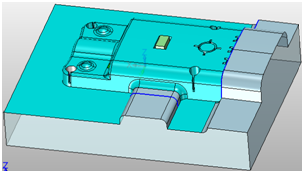
图/ 后模
通过以上操作可见,中望3D的硬砍分模方式省掉了抽取前后模面的操作,能够更灵活更快速地进行分模,减少操作步骤,提升设计效率。除了快速完成分模,中望3D还拥有全流程三维模具设计满足模具企业智能信息化的需求。
 | Archiver|手机版|小黑屋| 碧波制图网
Published by Stonespider
| Archiver|手机版|小黑屋| 碧波制图网
Published by Stonespider